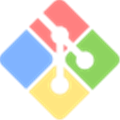PureBasic是一款非常好用的交互式编程开发软件。对于交互式编程开发PureBasic能够帮助到你不少。PureBasic是基于已建立的BASIC规则的本机32位和64位编程语言。 PureBasic的主要功能是可移植性(当前支持Windows,Linux和MacOS X),非常快速和高度优化的可执行文件生成。当然,还有一种非常简单的BASIC语法; PureBasic是为初学者和专家创建的,该系统已投入大量精力来实施它,以生成快速且可靠的系统友好语言。尽管它具有初学者友好的语法,但PureBasic的高级功能(如指针,结构,程序,动态链接列表等)是无止境的。有经验的编码人员可以访问任何合法的OS结构或API对象。 PureBasic甚至允许内联ASM。功能强大且实用,需要它的用户可以下载体验。
常见问题:
吗PureBasic真的小又快吗?
是。所有这些都经过优化,可以为使用PureBasic创建的程序提供最大的速度和紧凑性。执行速度几乎可以与任何专业编译器(例如Visual C ++)匹配,并且可执行文件的大小较小,没有任何运行时(小型程序通常在5 kb和10 kb之间)。
有PureBasic有视觉编辑器吗?
是。 PureBasic软件包包括一个功能强大的可视设计器,可轻松构建任何类型的应用程序。它支持所有PureBasic小工具,包括可视菜单栏编辑器,状态栏支持,多语言工具,多窗口,实时属性更新等。
当我购买
se PureBasic,我将来可以免费获得所有更新吗?
是。第一个PureBasic用户(于1998年注册)仍然可以免费访问新更新,此更改不会更改(仅适用于在此站点上的注册,而不适用于盒装版本的PureBasic)。
是否PureBesic许可证适用于所有操作系统?
是。 PureBasic许可证是基于用户的许可证,这意味着您可以在所有计算机上安装完整版本,而不必为每台计算机购买另一个许可证。 PureBasic当前可在四种不同的操作系统(Windows,Linux,MacOS X和AmigaOS)上运行,并且一个许可证涵盖了所有这些操作系统。
我可以使用PureBasic创建业务应用程序吗?
是。获得PureBasic之后,您可以执行任何类型的程序(免费软件,共享软件,甚至是商业应用程序),而无需向Fantaisie Software支付任何额外费用。
是否可以在其他项目中使用PureBasic制造的DLL?
通常是的。您可以无限制地为自己的项目生成包含PureBasic命令的DLL。但是不允许发布简单的“包装器” Dll以在其他编程语言中包含PureBasic命令。
所有版本都始终是最新的吗?
除已弃用的AmigaOS外,所有其他版本均同时发布并具有相同的功能。
为什么Windows API描述未包含在PureBasic文档中?
即使PureBasic本机支持几乎所有Windows API函数,也无法包含所有描述,因为它超过1 GB的数据。您可以在Microsoft网站上获取所有必需的信息。
是否有其他可用的PureBasic软件包?在哪里可以买到?
否,PureBasic当前仅在此网站上直接提供可下载版本。以前,有一个盒装版本,不能自由更新。如果您有兴趣,可以特价购买完整版本。有关更多详细信息,请参见订购部分。
软件特色:
1,庞大的内部命令集(1400+)可以快速轻松地构建任何应用程序或游戏
2,支持所有BASIC关键字
3.非常快速的编译器来创建高度优化的可执行文件
4.创建可执行文件时,没有外部DLL,运行时解释器或任何其他要求
5.流程支持
6.对具有局部和全局变量的结构化编程的过程支持
7.全面的unicode支持
8,为高级程序员访问完整的操作系统API
9.通过特殊的库(DirectX,SDL等)
安装步骤:
1.用户可以通过单击此网站上提供的下载地址(包括32位和64位)将应用程序下载到磁盘。
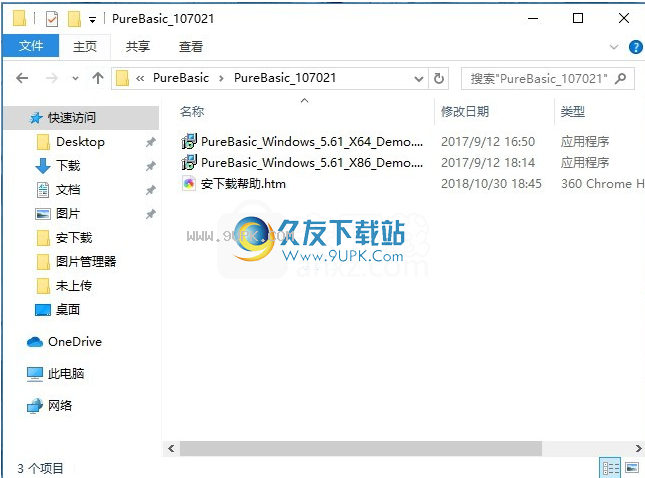
2,根据您的计算机系统选择相应的程序进行安装,弹出程序安装向导,单击两个连续的下一步按钮
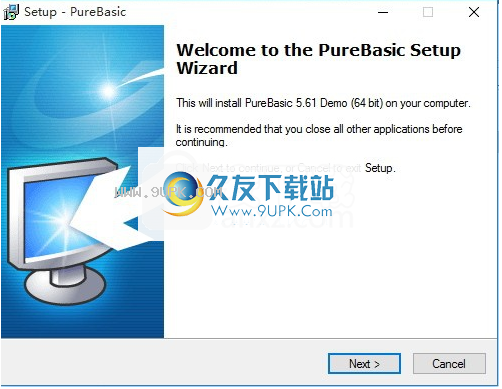
3,您需要完全同意以上协议的所有条款才能继续安装应用程序,如果没有异议,请单击“同意”按钮;
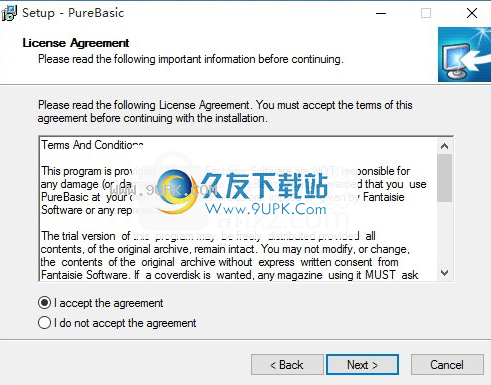
4.用户可以根据需要单击浏览按钮更改应用程序的安装路径。
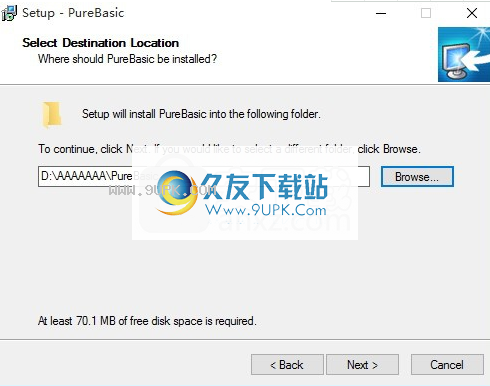
5.该界面是程序组件选择安装界面,可以根据需要选择
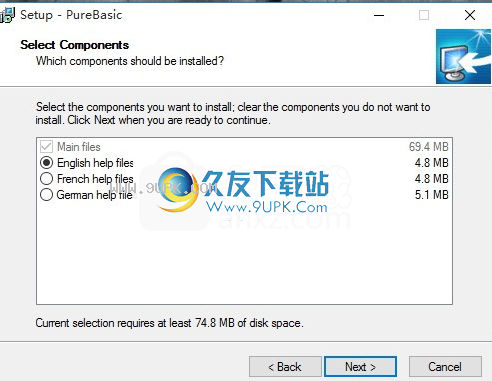
6.快捷键选择可以根据自己的需要选择,也可以选择不创建
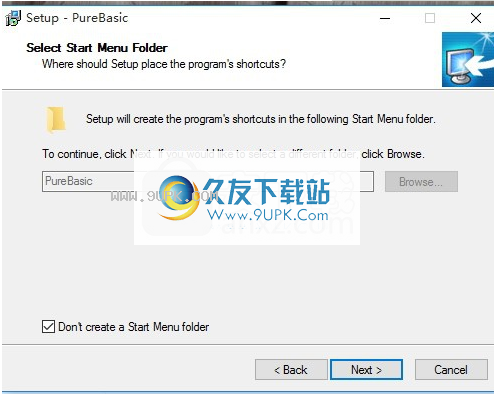
7.现在,您可以安装主程序了。单击“安装”按钮开始安装,或单击“后退”按钮重新输入安装信息。
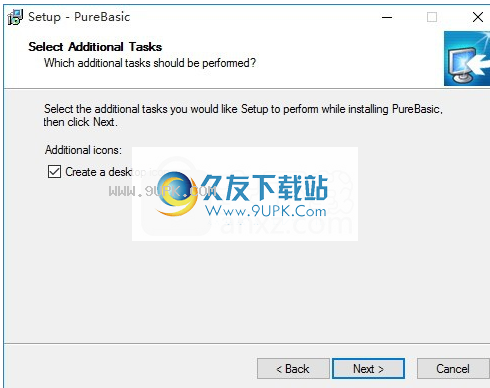
8,等待应用程序安装进度栏加载,需要等待一段时间
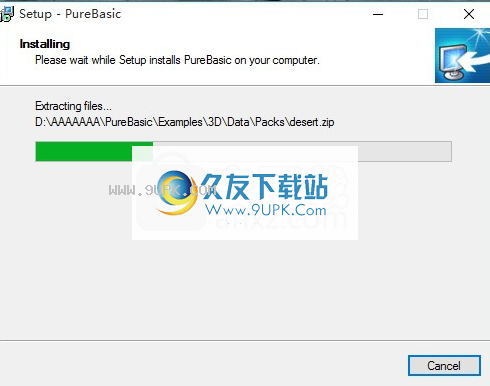
9.根据提示单击“安装”,弹出程序安装完成界面,单击“完成”按钮。

新的功能:
大量的内部命令,可快速轻松地构建任何应用程序或游戏(1400+)
支持所有BASIC关键字
非常快速的编译器,可以创建高度优化的可执行文件
无需外部DLL,运行时解释器或任何其他创建可执行文件的需求
支持使用局部和全局变量的结构化编程支持
全面的unicode支持
访问面向高级程序员的完整OS API
轻松通过专用库(DirectX,SDL等)轻松但非常快速地支持2D游戏
简单且基于OGRE的高质量3D支持
通过使用高度优化的(组装)命令来优化可用硬件的使用
源代码可在Windows,MacOS X和Linux之间移植
专用的编辑器和开发环境
强大的集成调试器和分析器,可轻松跟踪和分析代码
使用说明:
PureBasic IDE允许您创建和编辑PureBasic源代码,以及运行它们,调试它们并创建最终的可执行文件。它同时具有PureBasic编译器的接口和PureBasic调试器。
IDE主窗口包含3个主要部分:

代码编辑区(在工具栏下方)
所有所有源代码都显示在这里。您可以使用它们正上方的标签在它们之间切换。
工具面板(默认为右侧)
在这里,您可以使用各种工具来简化编码并提高生产率。您可以配置此处显示的工具,甚至完全删除它们。有关更多信息,请参见自定义IDE。
错误日志(位于编辑区域下方)
在此区域,将记录编译器错误和调试器消息。每个源代码可以分别隐藏/显示它。
此外,还有一个主菜单和工具栏。工具栏仅提供快捷方式
菜单功能。可以完全定制。要找出每个按钮的作用,请将鼠标移到该按钮上,然后等待一个小的工具提示出现。它显示相应的菜单命令。菜单命令在其他部分中进行了说明。
编辑功能
在基本的编辑功能方面,PureBasic IDE与任何其他文本编辑器一样。光标键以及Page Up / Page Down,Home和End键可用于浏览代码。 Ctrl + Home导航到文件的开头,Ctrl + End导航到结束。
默认快捷键Ctrl + C(复制),Ctrl + X(剪切)和Ctrl + V(粘贴)可用于编辑。插入键控制是插入文本还是覆盖文本。 Delete键执行前向删除。按住Shift键,然后使用箭头键选择文本。
此外,IDE还具有许多其他特定于编程或PureBasic的编辑功能。
缩进:
当您按Enter键时,当前行和下一行(行首的空格/制表符)的缩进将根据这些行上存在的关键字自动进行校正。也可以使用“块模式”,其中新行的缩进仅与前一行相同。可以在首选项中自定义此功能的详细信息。
标签字符:
默认情况下,IDE不会在按Tab键时插入真实选项卡,因为许多程序员认为在源代码中使用真实选项卡是一件坏事。
而是插入两个空格。您可以在首选项中更改此行为。有关更多信息,请参见自定义IDE。
特殊标签行为:
单击当不选择任何内容或仅选择几个字符而按Tab键时,Tab键的作用如上所述(插入一些空格,如果以此方式配置,则它是一个真实的选项卡)。
但是,选择一条或多条实线时,响应是不同的。在这种情况下,将在每行的开头插入空格或制表符(取决于配置)。这增加了整个选定块的缩进量。
标记几行字,然后按Shift + Tab键以扭转这种现象。它删除每行开头的空格/制表符,以减少整个块的缩进。
缩进/对齐注释:
与上面的特殊选项卡行为相似,键盘快捷键Ctrl + E和Ctrl + Shift + E(在OSX上为CMD + E和CMD + Shift + E)可用于更改所选代码块中的注释缩进。这有助于在代码行的末尾对齐注释,以使代码更具可读性。可以在首选项中配置所使用的快捷方式。
选择代码块:
快捷键Ctrl + M(在OSX上为CMD + M)可用于选择包含插入位置的代码块(即,If块,循环或过程周围)。重用快捷方式来选择其他周围的代码块。
快捷键Ctrl + Shift + M(在OSX上为CMD + Shift + M)可逆转行为并将所选内容恢复到上次使用Ctrl + M快捷键之前选择的块。
可以在首选项中配置所使用的快捷方式。
双击源文本:
双击一个单词将照常选择整个单词。但是在某些情况下,双击具有特殊含义:
双击双击过程用的名称时,按住Ctrl键的同时,光标将自动跳到该过程的语句(包含该过程的源必须当前处于打开状态)或同一项目的一部分。
当您双击IncludeFile或XincludeFile语句时,IDE会尝试打开该文件。 (这仅在包含文件以文字字符串而不是通过常量编写的情况下才有可能)
同样,如果您双击IncludeBinary语句,IDE将尝试在文件中显示该文件。内部文件查看器。
与花括号和关键字匹配的标签:
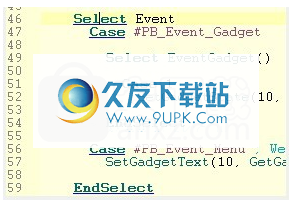
当光标位于左括号或右括号上时,IDE将突出显示与其匹配的另一个括号。如果找不到匹配的花括号(这是PureBasic中的语法错误),则IDE将以红色突出显示当前的花括号。相同的概念适用于关键字。如果光标悬停在关键字(例如“ If”)上,则IDE将在此关键字以及与其所属的所有关键字(例如“ Else”或“ EndIf”)下划线。如果关键字不匹配,则用红色下划线标出。下述“转到匹配的关键字”菜单项可用于在匹配的关键字之间快速移动。
您可以在首选项中配置括号和关键字匹配。
帮助在状态栏中命令帮助:

键入时,IDE将显示当前正在键入其参数的任何PureBasic函数所需的参数。这样可以很容易地看到您仍然需要添加到此功能的更多参数。只要它们在相同的源代码或项目中声明,这也适用于代码中的过程,原型,接口或导入的函数。
折叠选项:
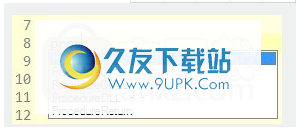
当遇到特殊的折叠关键字(默认情况下为Procedure / EndProcedure。您可以添加更多)时,IDE会在行号左侧标记这些关键字之间的区域,并在起点添加[-],然后到达垂直终点。
单击[-],可以隐藏(“折叠”)源代码,以更好地概述较大的源文件。 [-]将成为[+]。再次单击,代码将再次显示(“展开”)。
注意:即使在保存/重新打开文件时记住了这些折叠代码行的状态,实际创建的代码文件也始终包含所有行。这只会影响IDE中代码的显示,而不会影响代码本身。
另一个默认的折叠关键字是“ ;; {”和“;}”。由于“;”在PB中标记注释,编译器将完全忽略它们。但是,它们提供了放置与特定PB关键字不对应的自定义折叠点的可能性。
自动完成:
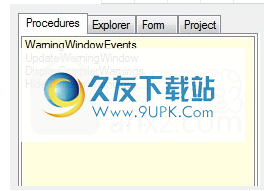
因此,您不必记住每个命令的确切名称,它具有自动完成功能,可以使事情变得更容易。
输入命令的开头后,将显示您刚刚输入的单词start的可能匹配项列表。当键入结构变量或接口后跟“ \”时,也会显示选项列表。
然后,您可以使用向上/向下键选择一个单词,然后按Tab键将其插入您所在的位置。您也可以在列表打开时继续输入。键入后,它将选择第一个仍然可用的匹配项,并且在您刚刚输入完全匹配项或列表中没有可能的匹配项时将自动关闭。
Escape可随时关闭自动完成列表。如果在IDE中的任何位置单击鼠标,它也会关闭。
注意:您可以配置“自动完成”列表中显示的内容,并关闭“首选项”中的自动弹出窗口(需要键盘快捷键,例如Ctrl + Space才能打开列表)。有关更多信息,请参见自定义IDE的“自动完成”部分。
侧面工具面板:
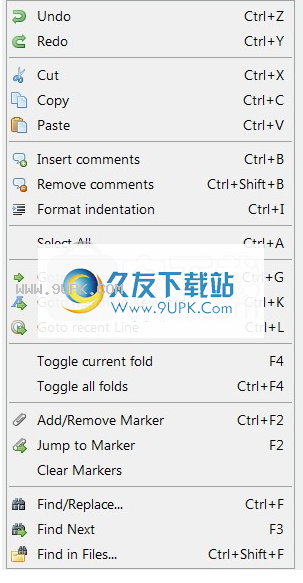
许多使浏览/编辑源代码更容易的工具可以添加到编辑器窗口侧面的“工具”面板中。有关它们以及如何配置它们的概述,请参阅内置工具。
编辑菜单:
以下是“编辑”菜单中“项目”的描述。请注意,右键单击源代码还可以访问许多“编辑”菜单项,这将打开一个弹出菜单。
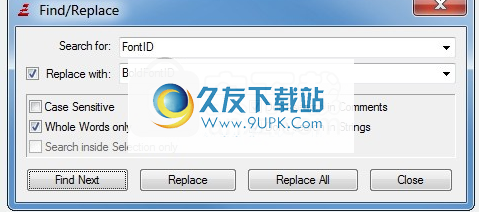
撤消
撤消代码编辑区域中最后完成的操作。有一个撤消缓冲区,因此您可以撤消多个操作。
重做
重做通过撤消功能撤消的上一个操作。
剪力
将源代码的选定部分复制到剪贴板,然后将其从代码中删除。
复制
将所选文本复制到剪贴板,而不将其从代码中删除。
糊
将剪贴板的内容插入代码中的当前位置。如果在此之前选择了任何文本,它将被删除并替换为剪贴板的内容。
插入评论
插入在所选代码块的每一行之前插入一个注释(“;”)。这使得对更大的代码块进行注释,而不是对其进行注释;手动在每行之前。
删除评论
删除每行开头的注释字符。这将恢复“插入注释”命令,但也适用于手动设置注释。
格式缩进
重新格式化所选行的缩进格式,使其与上方的代码对齐,并反映其中包含的关键字。缩进规则可以在首选项中指定。
跨度
选择整个源代码。
这使您可以跳至源代码中的特定行。
转到匹配的关键字
如果光标当前位于关键字(例如“ If”)上,则此菜单选项将直接跳至与其匹配的关键字(在本示例中为“ EndIf”)。
转到最近的行
IDE将跟踪您正在查看的行。例如,如果您使用上述“转到”功能或使用“程序浏览器”工具切换到另一行。使用此菜单选项,您可以跳回到上一个位置。记住20个过去的光标位置。
请注意,这只会在代码中记录较大的跳转。如果仅使用光标键上下移动几行。
切换当前折页
打开/关闭光标当前所在的折叠点。
切换所有折痕
这将打开/关闭当前信号源中的所有折叠点。例如,代码隐藏中的所有过程都非常有用。或在折叠某些代码时再次快速查看整个代码。
添加/删除标签
标记在源代码中的作用类似于书签。行号由行号旁边的小箭头指示。您可以稍后使用“跳转到标记”命令跳转到这些标记。
“添加/删除标记”可以设置或删除正在编辑的当前行的标记。
注意:您还可以通过按住Ctrl键并单击包含标记的边框(而不是标记的行号部分)来设置/删除标记。
跳到标记
这使光标从当前光标位置跳到代码的下一个标记位置。如果光标位置后没有标记,请跳至源代码中的第一个标记。因此,通过多次按“跳转到标记”快捷方式(默认情况下为F2),可以跳转到代码中的所有标记。
清除标签这将从当前源代码中删除所有标签。
查找/替换

“查找/替换”对话框使您可以搜索代码中的特定单词,然后将其替换为其他单词。
“查找下一个”按钮开始搜索。使用“查找下一个”菜单命令(默认为F3)找到匹配项后,您可以继续搜索。
通过启用以下复选框之一,可以使搜索更加具体:
区分大小写:仅查找与搜索词的大小写匹配的文本。
整个仅整个单词:将给定单词作为整个单词搜索。如果搜索词是另一个单词的一部分,请不要显示结果。
不要在评论中搜索:忽略在评论中找到的所有匹配项。
不搜索字符串:忽略在文字字符串(“”)中找到的任何匹配项。仅在选择时
在以下位置搜索:仅搜索选定的代码区域。这仅在使用“全部替换”按钮时有用,在这种情况下,它将替换找到的所有匹配项,但仅在选定区域内。
通过启用“替换为”复选框,您将进入替换模式。 “查找下一个”仍将仅搜索,但是每次单击“替换”按钮时,搜索词的下一个匹配项将被“替换为”框中的任何内容替换。
通过单击“全部替换”,将替换当前位置向下的所有匹配项(除非“设置为仅在内部搜索”)。
寻找下一个
这将继续搜索由“查找/替换”对话框启动的上一次搜索的下一次出现。
查找上一个
继续搜索由“查找/替换”对话框启动的上一次搜索的上一次出现。
发现在文件中
查找在“文件中查找”对话框中,您可以搜索特定目录中的许多文件。
您必须指定搜索关键字和要搜索的基本目录(“根目录”)。您可以通过指定扩展过滤器来自定义搜索文件。您可以使用“,”分隔任意数量的过滤器。 (*。*或空白扩展名字段将搜索所有文件)。与“查找/替换”一样,有复选框可以使搜索更加具体。
“包含子目录”复选框使它(递归)搜索给定根目录的任何子目录。
开始搜索时,将打开一个单独的窗口,显示搜索结果,并为每个结果提供文件,行号和匹配的行。
在结果窗口中双击一个条目将在IDE中打开文件,并跳至所选结果行。
软件功能:
1.易于使用基于OGRE的高质量3D支持
2.通过使用高度优化的(汇编)命令来充分利用可用硬件
3.源代码可在Windows,MacOS X和Linux之间移植
4.专用的编辑器和开发环境
5.强大的集成调试器和分析器,可以轻松跟踪和分析代码
6.便捷的2D游戏支持